ການສ້າງໄດຣຟ໌ Kali USB ທີ່ສາມາດເລີ່ມຕົ້ນໄດ້ໃນ Windows
ຕາມເງື່ອນໄຂເບື້ອງຕົ້ນ, ທ່ານຄວນດາວໂຫລດແລະຕິດຕັ້ງ Win32 ແຜ່ນ Disk Imager:
➨ https://sourceforge.net/projects/win32diskimager/
ສຽບກະແຈ USB ຂອງເຈົ້າໃສ່ Windows PC ຂອງເຈົ້າ ແລະບັນທຶກຕົວກຳນົດໄດຣຟ໌ທີ່ເຊື່ອມໂຍງກັບມັນ (ຕົວຢ່າງ, “E:\”).
ເປີດ Win32 ແຜ່ນ Disk Imager ແລະເລືອກໄຟລ໌ Kali Linux ISO ທີ່ທ່ານຕ້ອງການສຳເນົາໃສ່ປຸ່ມ USB. ກວດສອບວ່າຕົວອັກສອນຂອງອຸປະກອນທີ່ເລືອກແມ່ນສອດຄ້ອງກັນກັບທີ່ໄດ້ຮັບການມອບຫມາຍໃຫ້ກະແຈ USB. ເມື່ອທ່ານແນ່ໃຈວ່າທ່ານໄດ້ເລືອກໄດຣຟ໌ທີ່ຖືກຕ້ອງແລ້ວ, ໃຫ້ຄລິກທີ່ປຸ່ມຂຽນ ແລະຢືນຢັນວ່າທ່ານຕ້ອງການຂຽນທັບເນື້ອໃນຂອງຄີ USB ດັ່ງທີ່ສະແດງຢູ່ໃນຮູບ 2.2, “Win32 Disk Imager ໃນການປະຕິບັດ.” [ໜ້າ 20].
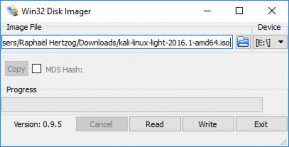
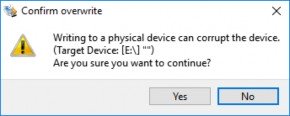
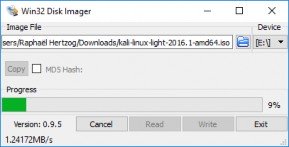
ຮູບ 2.2 Win32 Disk Imager ໃນການປະຕິບັດ
ເມື່ອສຳເນົາສຳເລັດແລ້ວ, ໃຫ້ຖອດ USB drive ອອກຈາກລະບົບ Windows ຢ່າງປອດໄພ. ດຽວນີ້ທ່ານສາມາດໃຊ້ອຸປະກອນ USB ເພື່ອບູດ Kali Linux.


 ເອກະສານ
ເອກະສານ